Ondesoft Audio Recorder ile sistem sesi nasıl kaydedilir?
Mac için Ondesoft Audio Recorder, bir Mac'teki tüm Sistem Sesini yakalayabilir.
Bu kılavuz, bir Mac'te sistem sesini kaydetmek için Ondesoft Ses Kaydediciyi nasıl kullanacağınızı gösterecektir.
1. Download
Ondesoft Audio Recorder uygulamasını indirip kurun ve doğru şekilde kurun.
Sistem Ses
kaynak varsayılan olarak eklenir.
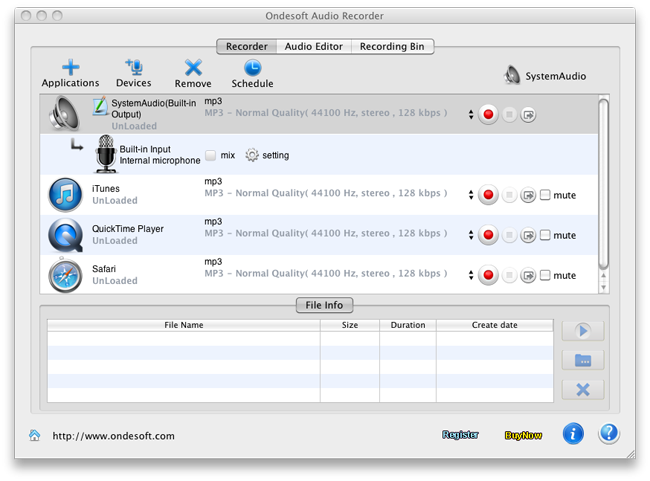
2. Sesleri
çalın Filmi, müziği, videoyu, kaydetmek istediğiniz her şeyi oynatın.
3. Dosyayı
kaydet Kayda
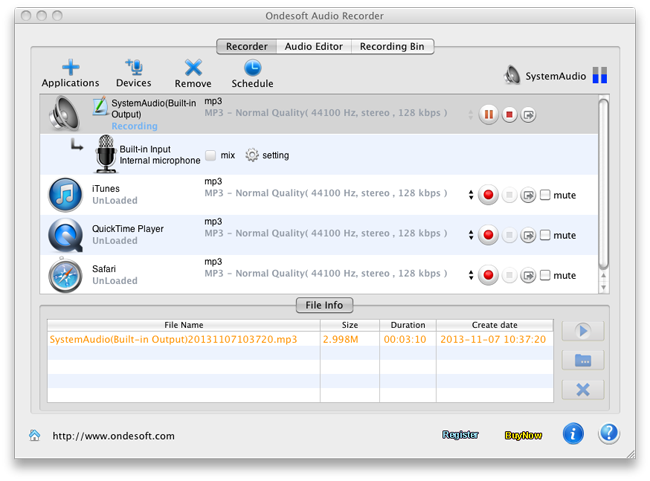
4. Dosyayı kaydet Kaydı duraklatmak için
Duraklat düğmesine basın
Kenar çubuğu
Sıcak İpuçları
öğretici
Faydalı ipuçları
Daha fazla >>- Mac'te Spotify'dan müzik nasıl kaydedilir?
- MOG müziği Mac'te MP3'e nasıl kaydedilir?
- Mac'te Chrome'dan ses nasıl kaydedilir?
- QuickTime filmi Mac'te MP3'e nasıl kaydedilir?
- Mac'te Safari'den ses nasıl kaydedilir?
- Mac'te mog'dan müzik nasıl kaydedilir?
- Mac'te sesli aramalar nasıl kaydedilir?
- Mac'te Deezer müziği nasıl kaydedilir?
- Mac'te BBC'den ses nasıl kaydedilir?
- Mac'te Facebook videolarından Müzik nasıl kaydedilir?
- Mac'te İnternet radyosundan şarkılar nasıl kaydedilir?
- YouTube Müzik Videoları Mac'te MP3'e nasıl kaydedilir?
- YouTube'u mp3'e nasıl dönüştürebilirim?
- Akış Ses Kaydedici
- YouTube'dan zil sesi yapın



